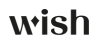

这篇文章将教你如何下架Wish上的产品。你可能会因为某一产品出现库存不足、供不应求或不再生产的情况而希望下架该产品;也可能因为运营人员将要休假或者不能及时履行订单而希望将产品下架。下架产品并不等于将产品移除,而是将产品调整为不可销售的状态。
同时批量下架多个产品
你可通过编辑产品文件来批量下架多个产品。首先,你需要创建一个CSV文件,其中包含产品的Unique ID(即SKU)以及下列操作之一:
1.下架产品时,须填写下架属性。在下架属性栏输入“1”将下架该产品。
2.激活产品时,须填写激活属性。在激活属性栏输入“1”将激活该产品。
你的文件可按照下图格式填写:
该文件中所有“Disable”栏设置为1的所有产品都将被下架。
成功创建用于批量下架产品的文件后,登录商户后台,点击导航栏处的“产品> 更新现有产品 >产品CSV文件”,然后选择该CSV文件并点击“上传”即可:
接下来的步骤与常规的批量编辑是一样的,你需要将CSV文件中的各项属性与平台的进行映射,然后点击“继续”:
如需查看文件的上传进度,你可以点击“查看上传进度页面”的蓝色按钮,也可以点击“产品> 产品CSV文件状态”并点击“查看报告”。完成所有步骤后,产品页面将会显示相应产品已为下架状态。
手动下架产品:
在“查看所有产品”页面中,你可以一次性下架一个或多个产品。首先,登录商户平台,点击导航栏处的“产品> 查看所有产品”,页面将跳转至http://merchant.wish.com/product。在操作界面的首行中,你可以看到其中一栏为“已启用”,所有上架状态的产品都将会被勾选:
如需下架一个或多个产品,取消勾选对应产品的“已启用”,然后点击下方的“更新”蓝色按钮即可保存操作:
这一操作将会把所有未勾选“已启用”的产品全部下架。仍勾选“已启用”的产品将保持上架状态。